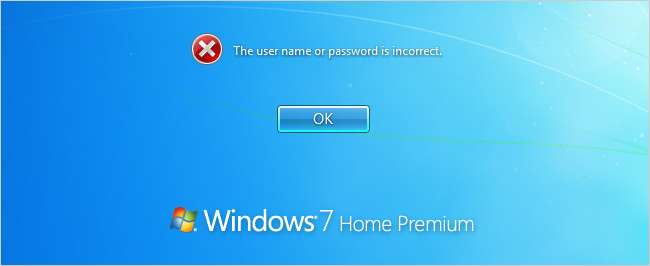
비밀번호를 잊어 버리는 것은 결코 재미가 없지만 다행히도 비밀번호를 재설정하는 정말 쉬운 방법이 있습니다. 필요한 것은 Windows 설치 디스크의 복사본과 간단한 명령 줄 트릭입니다.
관련 : Windows 10에서 잊어 버린 암호를 재설정하는 방법
노트 : Windows 10 및 Microsoft 계정을 사용하는 경우 다른 방법으로 비밀번호를 재설정해야합니다. . 문제는 Microsoft 계정을 사용하는 경우 로컬로만 사용하는 대신 서버에서 실제로 암호를 재설정해야한다는 것입니다.
잊어 버린 Windows 암호 재설정
Windows 디스크에서 부팅합니다 (없는 경우 당신은 하나 만들 수 있습니다 ) 왼쪽 하단에서 "컴퓨터 복구"옵션을 선택합니다.
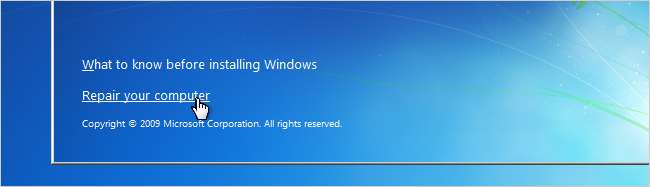
선택하려는 명령 프롬프트를 여는 옵션이 나올 때까지 계속하십시오.
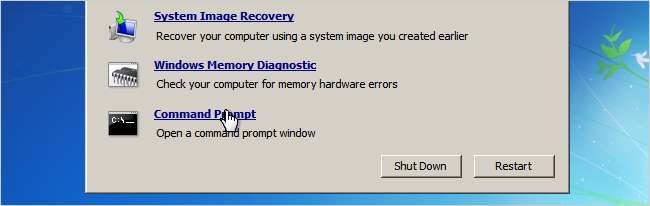
먼저 다음 명령을 입력하여 원래 고정 키 파일을 백업 할 수 있습니다.
c : \ windows \ system32 \ sethc.exe c : \ 복사
그런 다음 고정 키 실행 파일 위에 명령 프롬프트 실행 파일 (cmd.exe)을 복사합니다.
복사 c : \ windows \ system32 \ cmd.exe c : \ windows \ system32 \ sethc.exe

이제 PC를 재부팅 할 수 있습니다.
비밀번호 재설정
로그인 화면에서 Shift 키를 5 번 누르면 관리자 모드 명령 프롬프트가 표시됩니다.
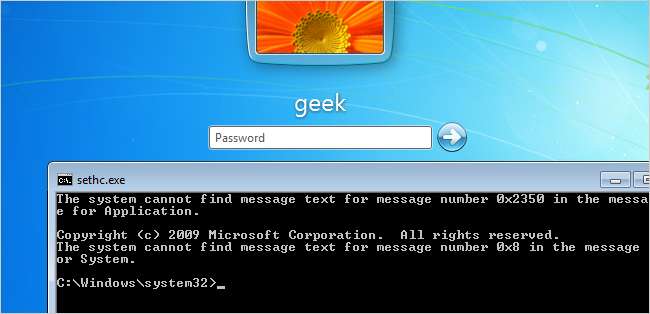
이제 암호를 재설정하려면 다음 명령을 입력하여 사용자 이름과 암호를 원하는 조합으로 바꿉니다.
넷 사용자 괴짜 MyNewPassword
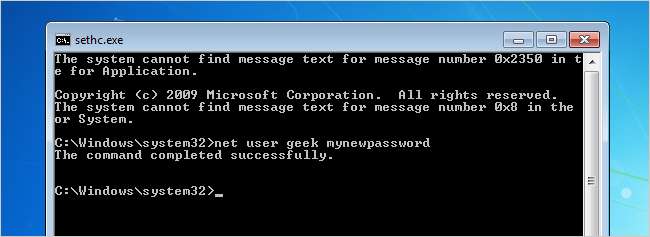
그게 전부입니다. 이제 로그인 할 수 있습니다.
물론, 설치 CD로 재부팅하고 명령 프롬프트를 열고 c : \ sethc.exe 파일을 다시 c : \ windows에 복사하면 원래 sethc.exe 파일을 다시 넣을 수 있습니다. \ system32 \ sethc.exe.







